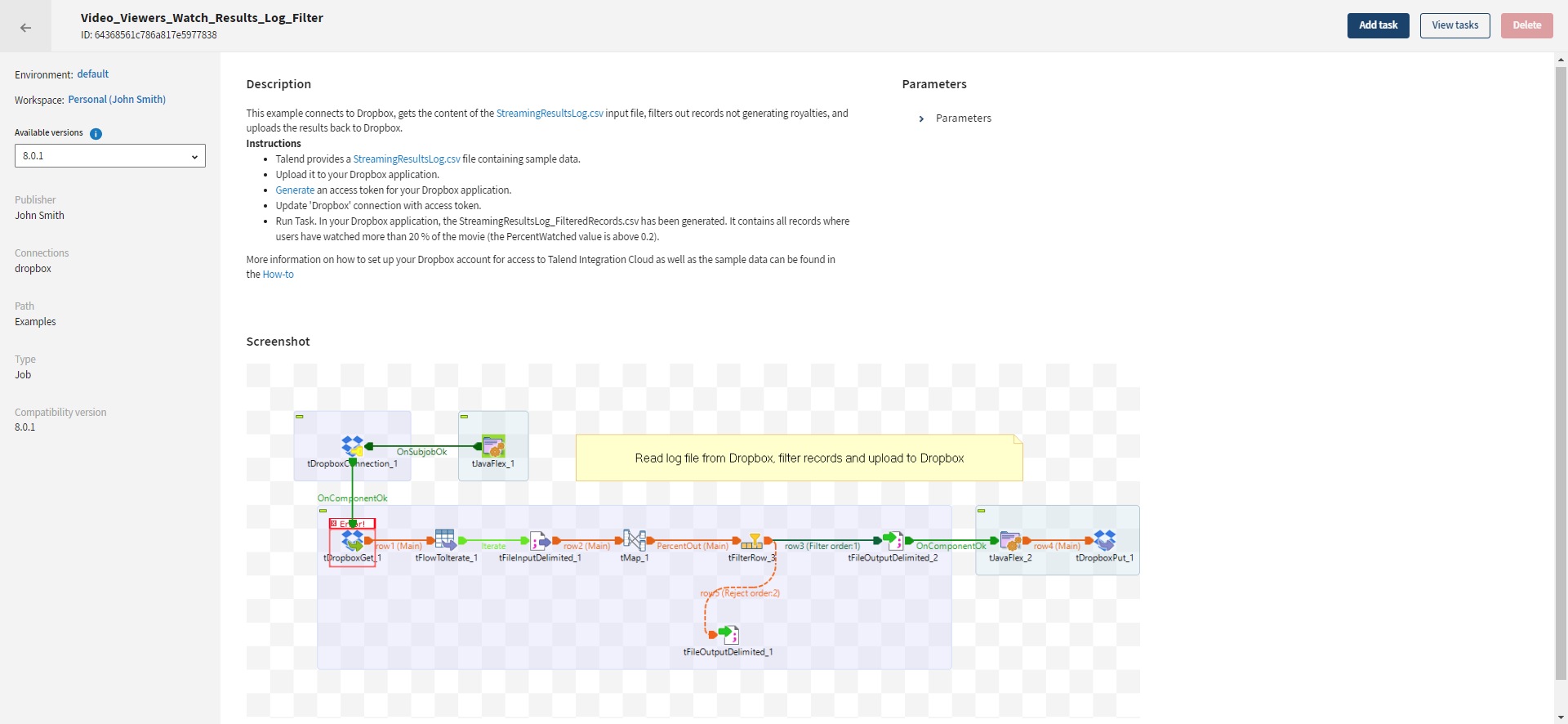ジョブをTalend Management Consoleに公開
Studio Talendで作成したサンプルジョブをクラウドに公開し、Talend Management Consoleの特定ユーザーまたはすべてのユーザーが利用できるようにします。
このタスクについて
手順
このページは役に立ちましたか?
このページまたはコンテンツに、タイポ、ステップの省略、技術的エラーなどの問題が見つかった場合は、お知らせください。改善に役立たせていただきます。

![[Publish to Cloud] (クラウドに公開)ダイアログボックス。](/ja-JP/talend-cloud-getting-started/Cloud/Content/Resources/images/use_case-job_publish_to_cloud.png)
![[Artifacts] (アーティファクト)タブのスクリーンショット。](/ja-JP/talend-cloud-getting-started/Cloud/Content/Resources/images/tmc-gsg-artifacts-tab-published-artifact.png)